Hinweis
Für den Zugriff auf diese Seite ist eine Autorisierung erforderlich. Sie können versuchen, sich anzumelden oder das Verzeichnis zu wechseln.
Für den Zugriff auf diese Seite ist eine Autorisierung erforderlich. Sie können versuchen, das Verzeichnis zu wechseln.
Baidu Cloud Push ist ein chinesischer Clouddienst, mit dem Sie Pushbenachrichtigungen an mobile Geräte senden können.
Da Google Play und FCM (Firebase Cloud Messaging) in China nicht verfügbar sind, müssen andere App-Stores und Pushdienste verwendet werden. Baidu ist einer davon. Er wird momentan von Notification Hub verwendet.
Voraussetzungen
Für dieses Tutorial ist Folgendes erforderlich:
- Android SDK (wir gehen davon aus, dass Sie Android Studio verwenden), das Sie von der Android-Website herunterladen können
- Baidu Push Android SDK
Hinweis
Sie benötigen ein aktives Azure-Konto, um dieses Lernprogramm abzuschließen. Wenn Sie über kein Konto verfügen, können Sie in nur wenigen Minuten ein kostenloses Testkonto erstellen. Ausführliche Informationen finden Sie unter Einen Monat kostenlos testen.
Gehen Sie wie folgt vor, um zu beginnen:
- Erstellen Sie ein Baidu-Konto.
- Erstellen Sie ein Baidu Cloud Push-Projekt, und notieren Sie sich den API-Schlüssel und den geheimen Schlüssel.
Konfigurieren eines neuen Notification Hubs
Melden Sie sich beim Azure-Portal an.
Wählen Sie im Menü links Alle Dienste aus.

Geben Sie Notification Hubs in das Textfeld Dienste filtern ein. Wählen Sie das Sternsymbol neben dem Dienstnamen aus, um den Dienst im linken Menü zum Abschnitt FAVORITEN hinzuzufügen. Wählen Sie Notification Hubs aus.
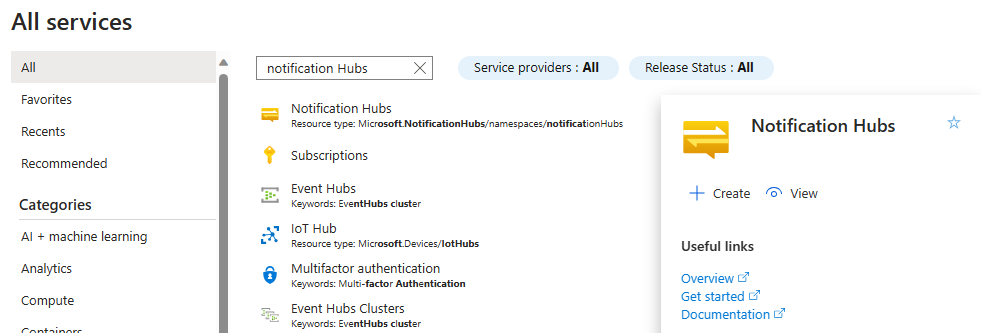
Wählen Sie auf der Seite Notification Hubs in der Symbolleiste die Option Erstellen aus.
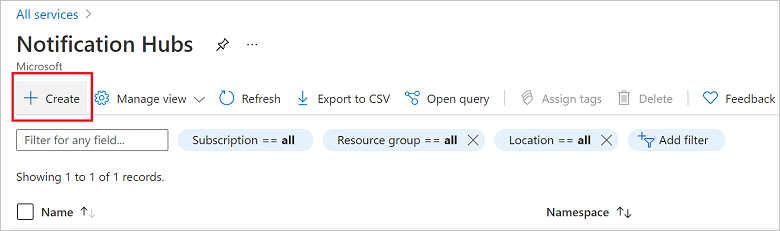
Führen Sie auf der Registerkarte Grundlagen der Seite Notification Hub die folgenden Schritte aus:
Wählen Sie unter Abonnement den Namen des Azure-Abonnements aus, das Sie verwenden möchten, und wählen Sie dann eine vorhandene Ressourcengruppe aus, oder erstellen Sie eine neue Ressourcengruppe.
Geben Sie unter Namespacedetails einen eindeutigen Namen für den neuen Namespace ein.
Ein Namespace enthält mindestens einen Notification Hub. Geben Sie daher unter Notification Hub-Details einen Namen für den Hub ein.
Wählen Sie im Dropdown-Listenfeld Standort einen Wert aus. Dieser Wert gibt den Standort an, an dem der Hub erstellt werden soll.
Überprüfen Sie die Option Verfügbarkeitszonen. Wenn Sie eine Region mit Verfügbarkeitszonen ausgewählt haben, ist das Kontrollkästchen standardmäßig aktiviert. Verfügbarkeitszonen sind ein kostenpflichtiges Feature, für das in Ihrem Tarif zusätzliche Gebühren anfallen.
Wählen Sie Ihre Option für die Notfallwiederherstellung aus: Keine, Gekoppelte Wiederherstellungsregion oder Flexible Wiederherstellungsregion. Wenn Sie Gekoppelte Wiederherstellungsregion auswählen, wird die Failoverregion angezeigt. Wenn Sie Flexible Wiederherstellungsregion auswählen, verwenden Sie die Dropdownliste, um aus einer Liste mit Wiederherstellungsregionen auszuwählen.
Klicken Sie auf Erstellen.
Wählen Sie nach Abschluss der Bereitstellung die Option Zu Ressourcengruppe wechseln.
6. Wählen Sie in Ihrem Notification Hub Notification Services und anschließend Baidu (Android China) aus.
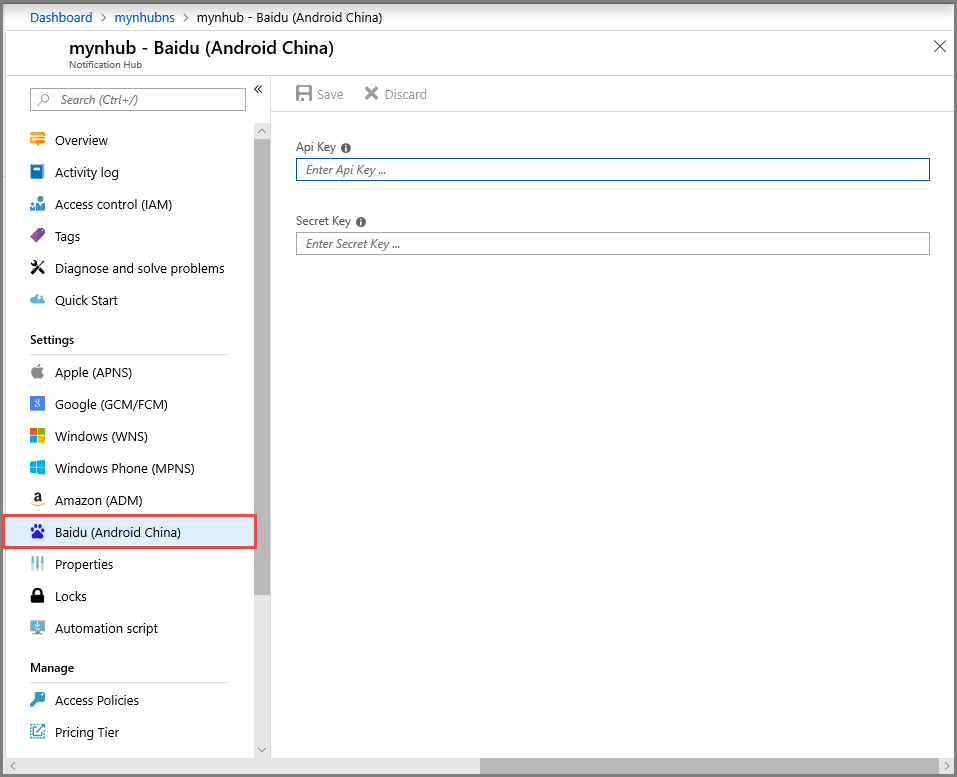
7. Scrollen Sie nach unten zum Abschnitt mit den Baidu-Benachrichtigungseinstellungen. Geben Sie den API-Schlüssel und den geheimen Schlüssel aus der Baidu-Konsole in das Baidu Cloud Push-Projekt ein. Klicken Sie anschließend auf „Speichern“.
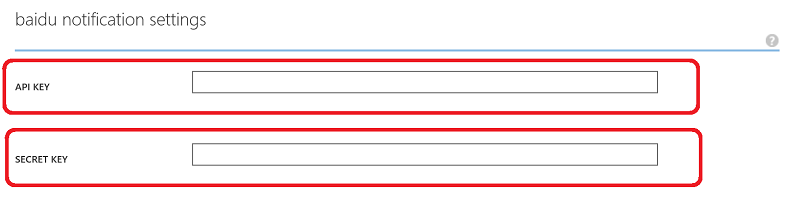
Ihr Notification Hub ist jetzt für die Zusammenarbeit mit Baidu konfiguriert. Außerdem verfügen Sie über die Verbindungszeichenfolgen, um Ihre App für das Senden und Empfangen von Pushbenachrichtigungen zu registrieren.
Notieren Sie sich die Werte für DefaultListenSharedAccessSignature und DefaultFullSharedAccessSignature aus dem Fenster „Verbindungsinformationen aufrufen“.
Verbinden Ihrer App mit dem Notification Hub
Erstellen Sie in Android Studio ein neues Android-Projekt („Datei“ > „Neu“ > „Neues Projekt“).
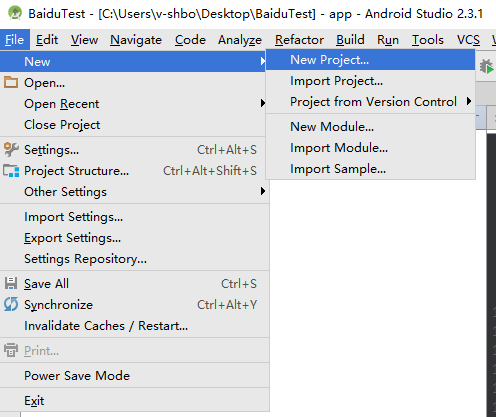
Geben Sie einen Anwendungsnamen ein, und vergewissern Sie sich, dass die erforderliche SDK-Mindestversion auf „API 16: Android 4.1“ festgelegt ist. Stellen Sie zudem sicher, dass Ihr Paketname (应用包名) derselbe wie im Baidu Cloud Push-Portal ist.
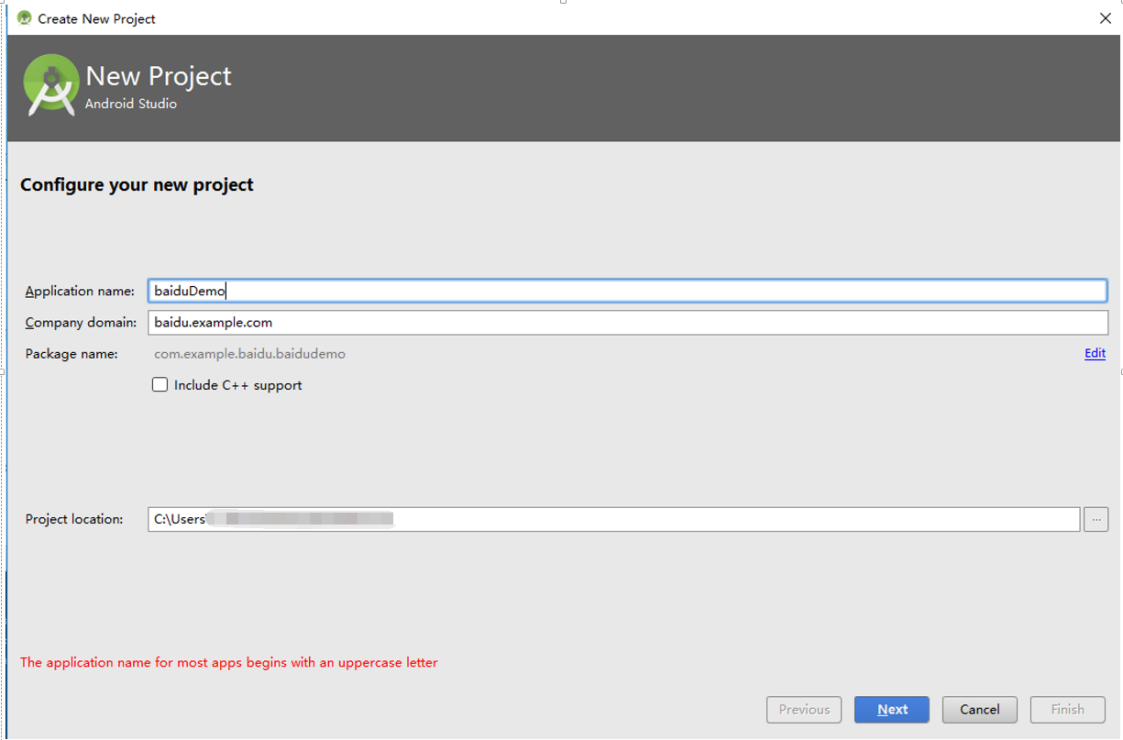
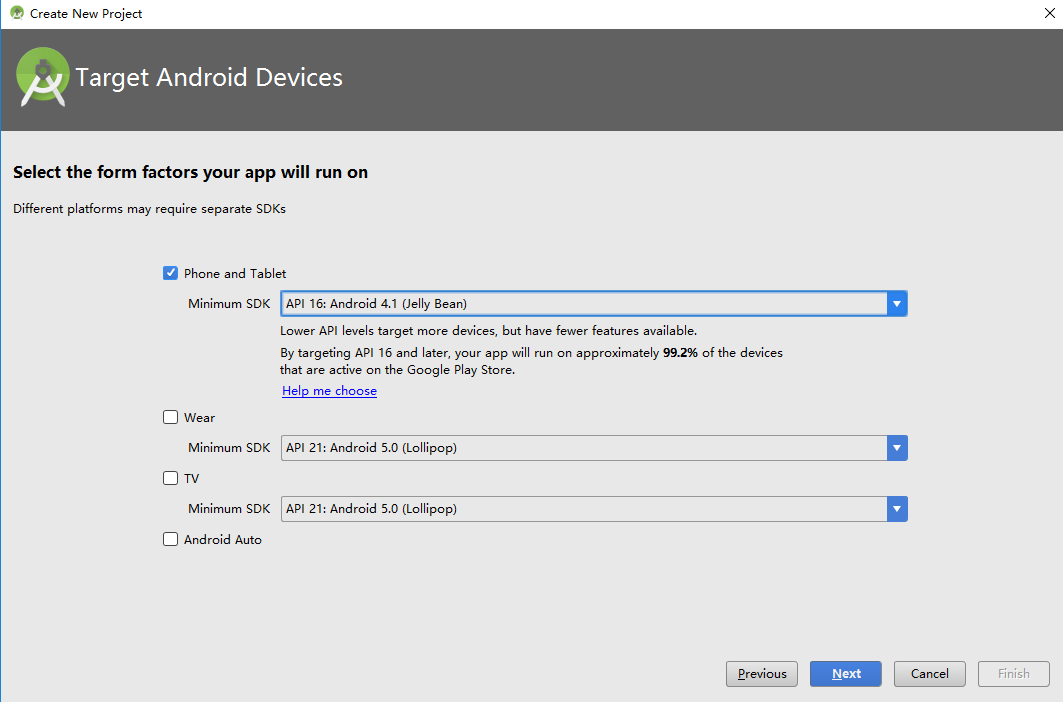
Klicken Sie auf „Weiter“, und befolgen Sie die Anweisungen des Assistenten, bis das Fenster „Aktivität erstellen“ angezeigt wird. Vergewissern Sie sich, dass „Blank Activity“ (Leere Aktivität) ausgewählt ist, und klicken Sie abschließend auf „Fertig stellen“, um eine neue Android-Anwendung zu erstellen.
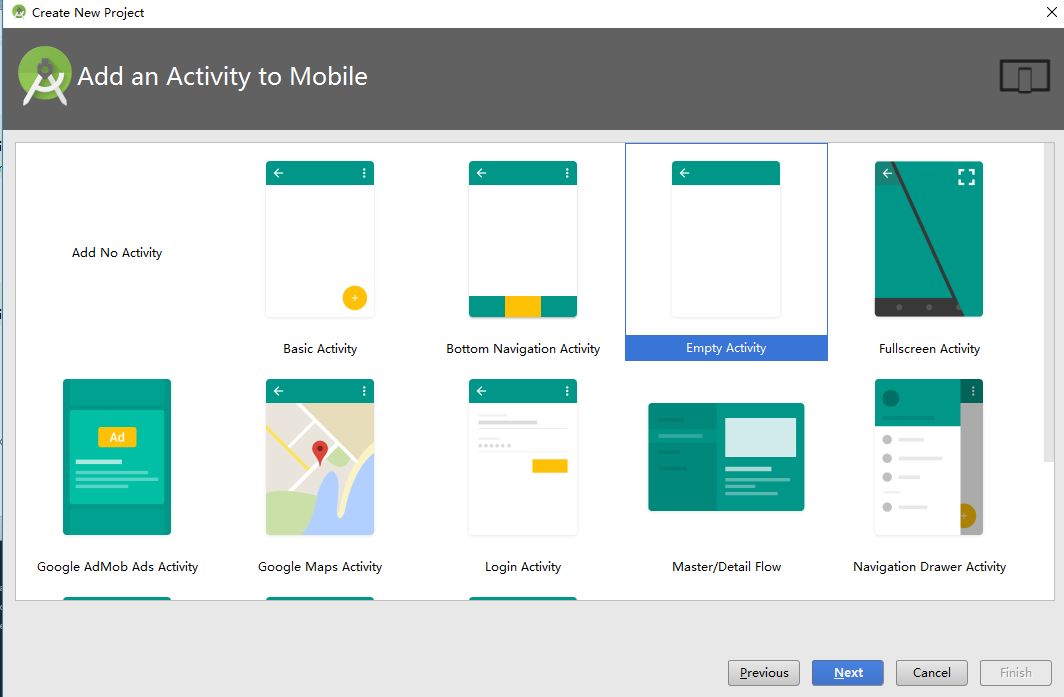
Vergewissern Sie sich, dass das Buildziel des Projekts korrekt festgelegt ist.
Fügen Sie anschließend Azure Notification Hubs-Bibliotheken hinzu. Fügen Sie in der Datei
Build.Gradlefür die App im Abschnitt „dependencies“ die folgenden Zeilen hinzu:implementation 'com.microsoft.azure:notification-hubs-android-sdk:0.6@aar' implementation 'com.microsoft.azure:azure-notifications-handler:1.0.1@aar'Fügen Sie nach dem Abschnitt „dependencies“ das folgende Repository hinzu:
repositories { maven { url "https://dl.bintray.com/microsoftazuremobile/SDK" } }Fügen Sie zu Vermeidung des Listenkonflikts in der Datei
Manifest.xmldes Projekts den folgenden Code hinzu:<manifest package="YOUR.PACKAGE.NAME" xmlns:tools="http://schemas.android.com/tools" xmlns:android="http://schemas.android.com/apk/res/android">Im Tag
<application/>muss außerdem folgender Code eingefügt werden:<application tools:replace="android:allowBackup,icon,theme,label">Laden Sie das Baidu Push Android SDK herunter, und entzippen Sie es. Kopieren Sie die Datei
pushservice-x.y.z jarin den Ordner „libs“. Kopieren Sie anschließend die Dateien mit der Dateinamenerweiterung.soin die Ordner vom Typsrc/main/jniLibsIhrer Android-Anwendung. (Erstellen Sie hierzu einen neuen Ordner.)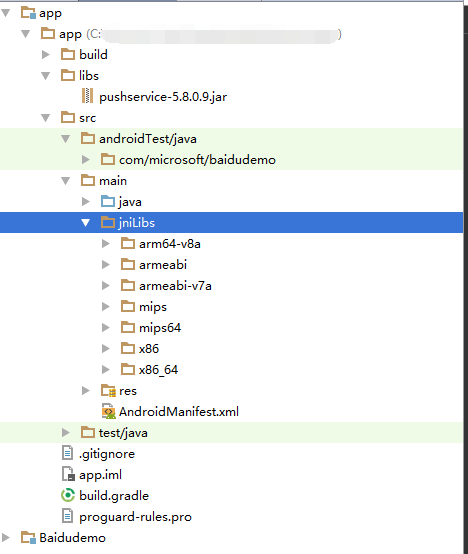
Klicken Sie im Ordner
libsdes Projekts mit der rechten Maustaste auf die Dateipushervice-x.y.z.jar, und wählen Sie Add as Library (Als Bibliothek hinzufügen) aus, um die Bibliothek in das Projekt einzuschließen.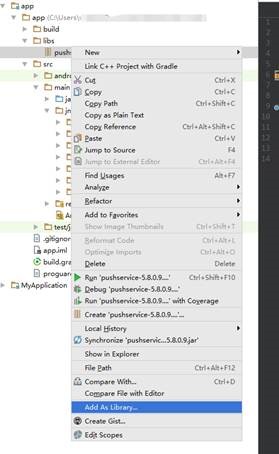
Öffnen Sie die Datei
AndroidManifest.xmldes Android-Projekts, und fügen Sie die für das Baidu SDK erforderlichen Berechtigungen hinzu. Ersetzen SieYOURPACKAGENAMEdurch Ihren Paketnamen.<uses-permission android:name="android.permission.INTERNET" /> <uses-permission android:name="android.permission.READ_PHONE_STATE" /> <uses-permission android:name="android.permission.ACCESS_NETWORK_STATE" /> <uses-permission android:name="android.permission.RECEIVE_BOOT_COMPLETED" /> <uses-permission android:name="android.permission.WRITE_SETTINGS" /> <uses-permission android:name="android.permission.VIBRATE" /> <uses-permission android:name="android.permission.WRITE_EXTERNAL_STORAGE" /> <uses-permission android:name="android.permission.DISABLE_KEYGUARD" /> <uses-permission android:name="android.permission.ACCESS_COARSE_LOCATION" /> <uses-permission android:name="android.permission.ACCESS_WIFI_STATE" /> <uses-permission android:name="android.permission.ACCESS_DOWNLOAD_MANAGER" /> <uses-permission android:name="android.permission.DOWNLOAD_WITHOUT_NOTIFICATION" /> <uses-permission android:name="android.permission.EXPAND_STATUS_BAR" /> !! <uses-permission android:name="baidu.push.permission.WRITE_PUSHINFOPROVIDER.YOURPACKAGENAME" /> !!<permission android:name="baidu.push.permission.WRITE_PUSHINFOPROVIDER.YOURPACKAGENAME" android:protectionLevel="normal" />Fügen Sie innerhalb des Anwendungselements nach dem Aktivitätselement
.MainActivitydie folgende Konfiguration hinzu, und ersetzen Sie dabei yourprojectname durch Ihren Projektnamen (beispielsweisecom.example.BaiduTest):<activity android:name="com.baidu.android.pushservice.richmedia.MediaViewActivity" android:configChanges="orientation|keyboardHidden" android:label="MediaViewActivity" /> <activity android:name="com.baidu.android.pushservice.richmedia.MediaListActivity" android:configChanges="orientation|keyboardHidden" android:label="MediaListActivity" android:launchMode="singleTask" /> <!-- Push application definition message --> <receiver android:name=".MyPushMessageReceiver"> <intent-filter> <!-- receive push message--> <action android:name="com.baidu.android.pushservice.action.MESSAGE" /> <!-- receive bind,unbind,fetch,delete.. message--> <action android:name="com.baidu.android.pushservice.action.RECEIVE" /> <action android:name="com.baidu.android.pushservice.action.notification.CLICK" /> </intent-filter> </receiver> <receiver android:name="com.baidu.android.pushservice.PushServiceReceiver" android:process=":bdservice_v1"> <intent-filter> <action android:name="android.intent.action.BOOT_COMPLETED" /> <action android:name="android.net.conn.CONNECTIVITY_CHANGE" /> <action android:name="com.baidu.android.pushservice.action.notification.SHOW" /> <action android:name="com.baidu.android.pushservice.action.media.CLICK" /> <action android:name="android.intent.action.MEDIA_MOUNTED" /> <action android:name="android.intent.action.USER_PRESENT" /> <action android:name="android.intent.action.ACTION_POWER_CONNECTED" /> <action android:name="android.intent.action.ACTION_POWER_DISCONNECTED" /> </intent-filter> </receiver> <receiver android:name="com.baidu.android.pushservice.RegistrationReceiver" android:process=":bdservice_v1"> <intent-filter> <action android:name="com.baidu.android.pushservice.action.METHOD" /> <action android:name="com.baidu.android.pushservice.action.BIND_SYNC" /> </intent-filter> <intent-filter> <action android:name="android.intent.action.PACKAGE_REMOVED" /> <data android:scheme="package" /> </intent-filter> </receiver> <service android:name="com.baidu.android.pushservice.PushService" android:exported="true" android:process=":bdservice_v1"> <intent-filter> <action android:name="com.baidu.android.pushservice.action.PUSH_SERVICE" /> </intent-filter> </service> <service android:name="com.baidu.android.pushservice.CommandService" android:exported="true" /> <!-- Adapt the ContentProvider declaration required for the Android N system, and the write permissions include the application package name--> <provider android:name="com.baidu.android.pushservice.PushInfoProvider" android:authorities="com.baidu.push.example.bdpush" android:exported="true" android:protectionLevel="signature" android:writePermission="baidu.push.permission.WRITE_PUSHINFOPROVIDER. yourprojectname " /> <!-- API Key of the Baidu application --> <meta-data android:name="api_key" !! android:value="api_key" /> </application>Fügen Sie dem Projekt eine neue Klasse namens
ConfigurationSettings.javahinzu.public class ConfigurationSettings { public static String API_KEY = "..."; public static String NotificationHubName = "..."; public static String NotificationHubConnectionString = "..."; }Legen Sie den Wert der
API_KEY-Zeichenfolge auf den API-Schlüssel aus dem Baidu-Cloudprojekt fest.Setzen Sie den Wert der Zeichenfolge
NotificationHubNamemit dem Namen Ihres Notification Hubs aus dem Azure-Portal und dannNotificationHubConnectionStringmitDefaultListenSharedAccessSignatureaus dem Azure-Portal.Öffnen Sie „MainActivity.java“, und fügen Sie der onCreate-Methode Folgendes hinzu:
PushManager.startWork(this, PushConstants.LOGIN_TYPE_API_KEY, API_KEY );Fügen Sie eine neue Klasse namens
MyPushMessageReceiver.javasowie den folgenden Code dafür hinzu. Dies ist die Klasse, die die vom Baidu-Push-Server empfangenen Pushbenachrichtigungen verarbeitet.package your.package.name; import android.content.Context; import android.content.Intent; import android.os.AsyncTask; import android.text.TextUtils; import android.util.Log; import com.baidu.android.pushservice.PushMessageReceiver; import com.microsoft.windowsazure.messaging.NotificationHub; import org.json.JSONException; import org.json.JSONObject; import java.util.List; public class MyPushMessageReceiver extends PushMessageReceiver { public static final String TAG = MyPushMessageReceiver.class .getSimpleName(); public static NotificationHub hub = null; public static String mChannelId, mUserId; @Override public void onBind(Context context, int errorCode, String appid, String userId, String channelId, String requestId) { String responseString = "onBind errorCode=" + errorCode + " appid=" + appid + " userId=" + userId + " channelId=" + channelId + " requestId=" + requestId; Log.d(TAG, responseString); if (errorCode == 0) { // Binding successful Log.d(TAG, " Binding successful"); } try { if (hub == null) { hub = new NotificationHub( ConfigurationSettings.NotificationHubName, ConfigurationSettings.NotificationHubConnectionString, context); Log.i(TAG, "Notification hub initialized"); } } catch (Exception e) { Log.e(TAG, e.getMessage()); } mChannelId = channelId; mUserId = userId; registerWithNotificationHubs(); } private void registerWithNotificationHubs() { new AsyncTask<Void, Void, Void>() { @Override protected Void doInBackground(Void... params) { try { hub.registerBaidu(mUserId, mChannelId); Log.i(TAG, "Registered with Notification Hub - '" + ConfigurationSettings.NotificationHubName + "'" + " with UserId - '" + mUserId + "' and Channel Id - '" + mChannelId + "'"); } catch (Exception e) { Log.e(TAG, e.getMessage()); } return null; } }.execute(null, null, null); } @Override public void onMessage(Context context, String message, String customContentString) { String messageString = " onMessage=\"" + message + "\" customContentString=" + customContentString; Log.d(TAG, messageString); if (!TextUtils.isEmpty(customContentString)) { JSONObject customJson = null; try { customJson = new JSONObject(customContentString); String myvalue = null; if (!customJson.isNull("mykey")) { myvalue = customJson.getString("mykey"); } } catch (JSONException e) { e.printStackTrace(); } } } @Override public void onNotificationArrived(Context context, String title, String description, String customContentString) { String notifyString = " Notice Arrives onNotificationArrived title=\"" + title + "\" description=\"" + description + "\" customContent=" + customContentString; Log.d(TAG, notifyString); if (!TextUtils.isEmpty(customContentString)) { JSONObject customJson = null; try { customJson = new JSONObject(customContentString); String myvalue = null; if (!customJson.isNull("mykey")) { myvalue = customJson.getString("mykey"); } } catch (JSONException e) { // TODO Auto-generated catch block e.printStackTrace(); } } } @Override public void onNotificationClicked(Context context, String title, String description, String customContentString) { String notifyString = " onNotificationClicked title=\"" + title + "\" description=\"" + description + "\" customContent=" + customContentString; Log.d(TAG, notifyString); Intent intent = new Intent(context.getApplicationContext(),MainActivity.class); intent.putExtra("title",title); intent.putExtra("description",description); intent.putExtra("isFromNotify",true); intent.addFlags(Intent.FLAG_ACTIVITY_NEW_TASK); context.getApplicationContext().startActivity(intent); } @Override public void onSetTags(Context context, int errorCode, List<String> successTags, List<String> failTags, String requestId) { String responseString = "onSetTags errorCode=" + errorCode + " successTags=" + successTags + " failTags=" + failTags + " requestId=" + requestId; Log.d(TAG, responseString); } @Override public void onDelTags(Context context, int errorCode, List<String> successTags, List<String> failTags, String requestId) { String responseString = "onDelTags errorCode=" + errorCode + " successTags=" + successTags + " failTags=" + failTags + " requestId=" + requestId; Log.d(TAG, responseString); } @Override public void onListTags(Context context, int errorCode, List<String> tags, String requestId) { String responseString = "onListTags errorCode=" + errorCode + " tags=" + tags; Log.d(TAG, responseString); } @Override public void onUnbind(Context context, int errorCode, String requestId) { String responseString = "onUnbind errorCode=" + errorCode + " requestId = " + requestId; Log.d(TAG, responseString); if (errorCode == 0) { // Unbinding is successful Log.d(TAG, " Unbinding is successful "); } } }
Senden von Benachrichtigungen an Ihre App
Sie können den Empfang von Benachrichtigungen aus dem Azure-Portal über die Schaltfläche Senden im Konfigurationsbildschirm des Notification Hub schnell testen, wie in den folgenden Bildschirmen gezeigt:
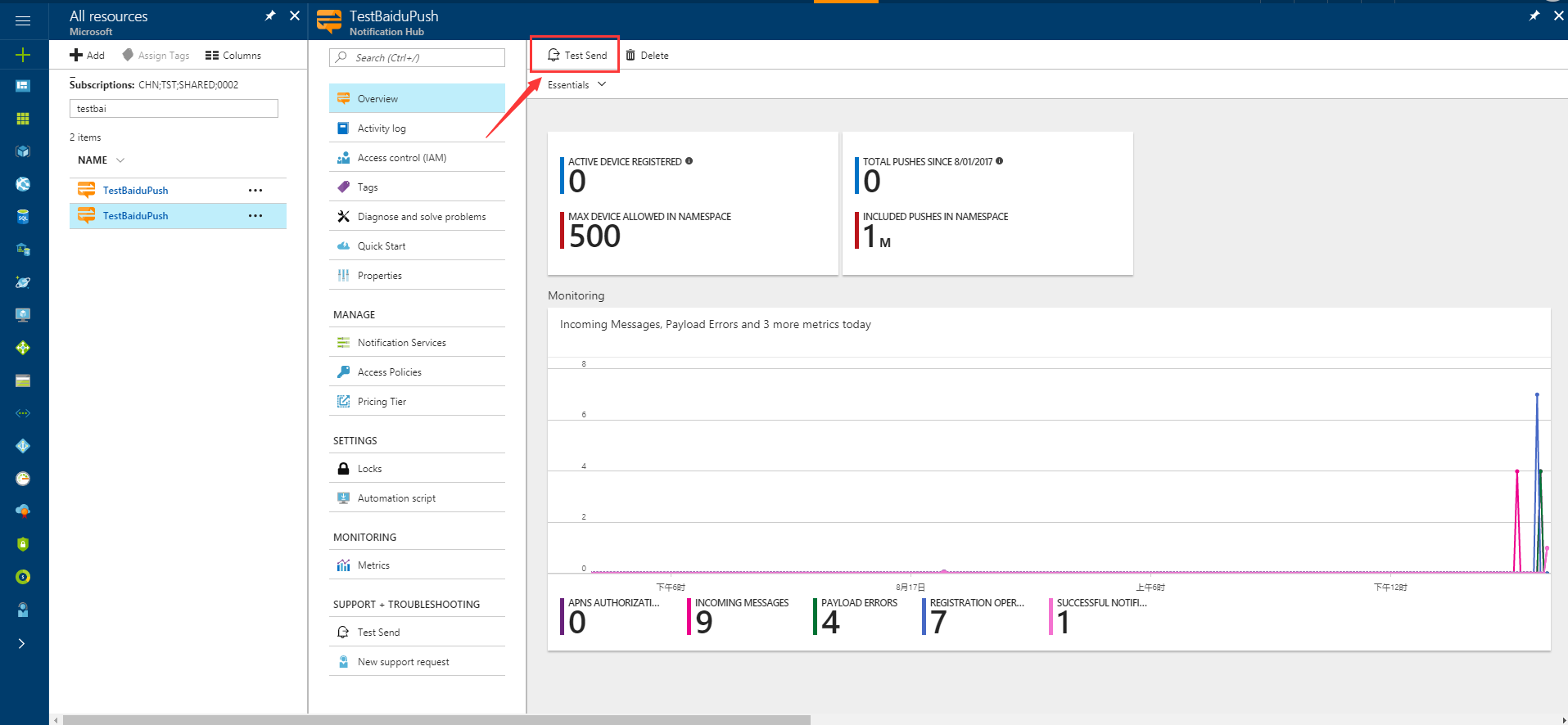
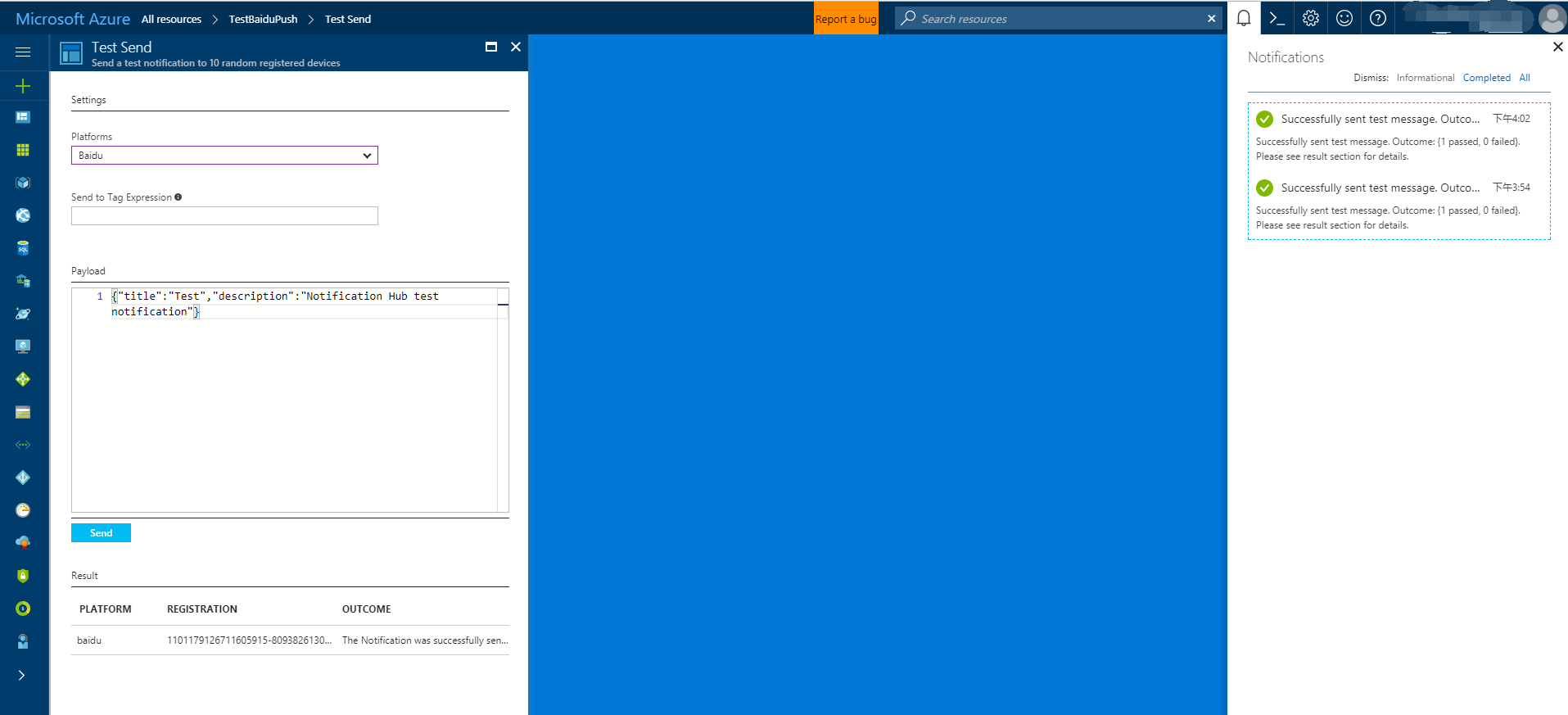
Pushbenachrichtigungen werden normalerweise in einem Back-End-Dienst wie z. B. Mobile Services oder ASP.NET mit einer kompatiblen Bibliothek gesendet. Falls für Ihr Back-End keine Bibliothek verfügbar ist, können Sie Benachrichtigungsmeldungen direkt über die REST-API senden.
Der Einfachheit halber wird in diesem Tutorial das Senden einer Benachrichtigung mit dem .NET SDK über eine Konsolen-App gezeigt. Es empfiehlt sich jedoch, als Nächstes das Tutorial Verwenden von Notification Hubs für Pushbenachrichtigungen an Benutzer zum Senden von Benachrichtigungen über ein ASP.NET-Back-End zu absolvieren.
Benachrichtigungen können auf unterschiedliche Weise gesendet werden:
- REST-Schnittstelle: Sie können die Benachrichtigung auf allen Back-End-Plattformen unterstützen, indem Sie die REST-Schnittstelleverwenden.
- Microsoft Azure Notification Hubs .NET SDK: Führen Sie im NuGet-Paket-Manager für Visual Studio Install-Package Microsoft.Azure.NotificationHubs aus.
- Node.js: Senden von Pushbenachrichtigungen mit Azure Notification Hubs und Node.js
- Mobile Apps: Ein Beispiel für das Senden von Benachrichtigungen von einem Back-End für Azure Mobile App Service-Apps, das in Notification Hubs integriert ist, finden Sie unter Hinzufügen von Pushbenachrichtigungen zu Ihrer App.
- Java/PHP: Ein Beispiel zum Senden von Benachrichtigungen über die REST-APIs finden Sie unter „Verwenden von Notification Hubs von Java/PHP“ (Java | PHP).
(Optional) Senden von Benachrichtigungen aus einer .NET-Konsolenanwendung
In diesem Abschnitt zeigen wir das Senden einer Benachrichtigung über eine .NET-Konsolen-App.
Erstellen einer neuen Visual C#-Konsolenanwendung:

Legen Sie im Fenster der Paket-Manager-Konsole als Standardprojekt das neue Konsolenanwendungsprojekt fest, und führen Sie dann im Konsolenfenster den folgenden Befehl aus:
Install-Package Microsoft.Azure.NotificationHubsDiese Anweisung fügt mithilfe des Microsoft.Azure.NotificationHubs-NuGet-Pakets einen Verweis auf das Azure Notification Hubs-SDK hinzu.
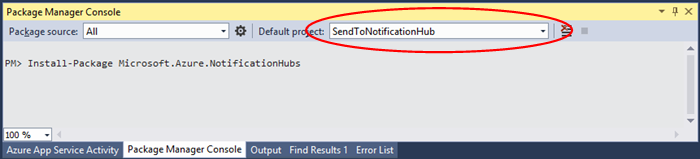
Öffnen Sie die Datei
Program.cs, und fügen Sie die folgende using-Anweisung hinzu:using Microsoft.Azure.NotificationHubs;Fügen Sie in Ihrer
Program-Klasse die folgende Methode hinzu, und ersetzen SieDefaultFullSharedAccessSignatureSASConnectionStringundNotificationHubNamedurch Ihre Werte.private static async void SendNotificationAsync() { NotificationHubClient hub = NotificationHubClient.CreateClientFromConnectionString("DefaultFullSharedAccessSignatureSASConnectionString", "NotificationHubName"); string message = "{\"title\":\"((Notification title))\",\"description\":\"Hello from Azure\"}"; var result = await hub.SendBaiduNativeNotificationAsync(message); }Fügen Sie folgende Zeilen zur
Main-Methode hinzu:SendNotificationAsync(); Console.ReadLine();
Testen Ihrer App
Um die App mit einem Telefon zu testen, müssen Sie dieses über ein USB-Kabel mit Ihrem Computer verbinden. Dadurch wird die App auf das Telefon geladen.
Um die App mit dem Emulator zu testen, klicken Sie in der oberen Symbolleiste von Android Studio auf Ausführen, und wählen Sie die App aus: Der Emulator wird gestartet, und die App wird geladen und ausgeführt.
Die App ruft userId und channelId vom Baidu-Pushbenachrichtigungsdienst ab und registriert sich beim Notification Hub.
Über die Registerkarte „Debuggen“ des Azure portal können Sie eine Testbenachrichtigung senden. Wenn Sie die .NET-Konsolenanwendung für Visual Studio entwickelt haben, drücken Sie einfach in Visual Studio die Taste F5, um die Anwendung auszuführen. Die Anwendung sendet eine Benachrichtigung, die im oberen Infobereich des Geräts oder Emulators angezeigt wird.

